
Myśl o konieczności zresetowania serwera Minecraft może wydawać się trudna dla wielu graczy. Niezależnie od tego, czy chcesz zacząć od nowa, czy tylko próbujesz naprawić problem, proces resetowania serwera może być niepokojący. Na szczęście Godlike.host sprawia, że jest to proste i wymaga tylko kilku krótkich kroków, aby ponownie uruchomić serwer Minecraft.
W tym artykule pokażemy, jak użyć Godlike do zresetowania serwera Minecraft i ujawnimy wszystkie wskazówki i metody stopniowego restartowania serwera Minecraft server.host.
Krok 1: Zatrzymaj serwer Minecraft
Zatrzymanie serwera Minecraft jest pierwszym krokiem do jego zresetowania. Zapewni to, że procedura resetowania przebiegnie pomyślnie i żadne nowe dane nie zostaną dodane do serwera.
Wystarczy przejść do strony zarządzania serwerem na Godlike.host i kliknąć przycisk "Stop", aby zamknąć serwer. Przed przejściem do następnego kroku należy poczekać, aż serwer całkowicie się wyłączy.
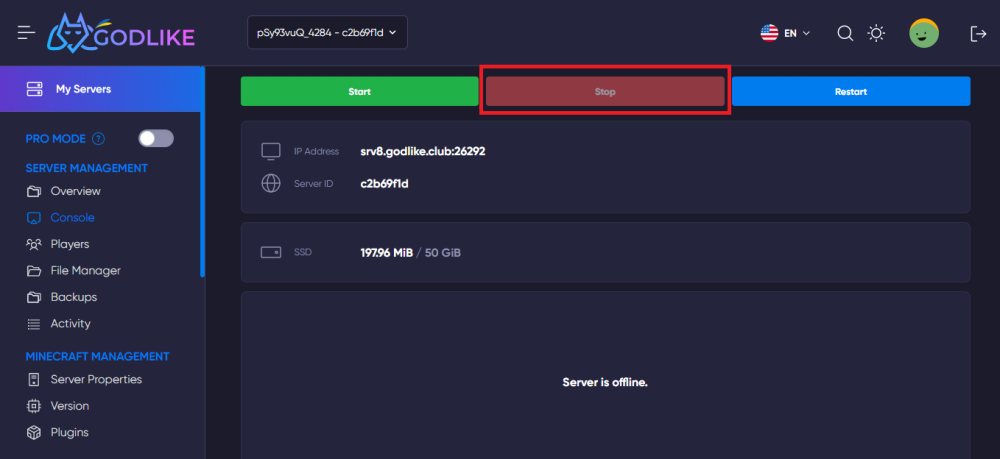
Krok 2: Utwórz kopię zapasową
Utworzenie kopii zapasowej bieżącego świata jest kluczowe przed ponownym uruchomieniem serwera Minecraft. Zagwarantuje to, że w przypadku wystąpienia jakichkolwiek problemów podczas procedury resetowania, będzie można powrócić do poprzedniego stanu.
Przejdź do strony zarządzania serwerem i kliknij przycisk "Kopia zapasowa" na Godlike.host, aby wygenerować kopię zapasową. Utwórz kopię zapasową swojego świata, postępując zgodnie z instrukcjami.
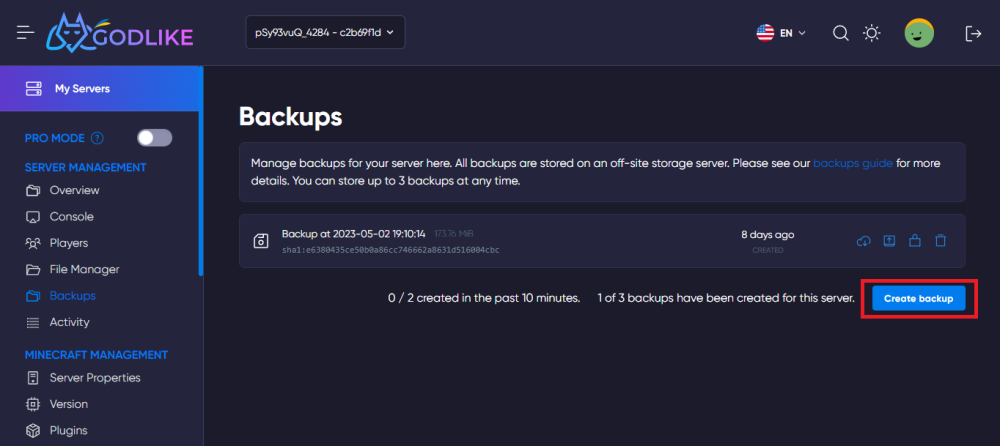
Krok 3: Usuń swój świat
Powinieneś teraz usunąć swój świat, ponieważ masz kopię zapasową. W ten sposób możesz zacząć od nowa i usunąć wszystkie poprzednie dane.
Przejdź do strony zarządzania serwerem i wybierz "Menedżer plików", aby usunąć swój świat na Godlike.host. Usuń folder world, szukając go.
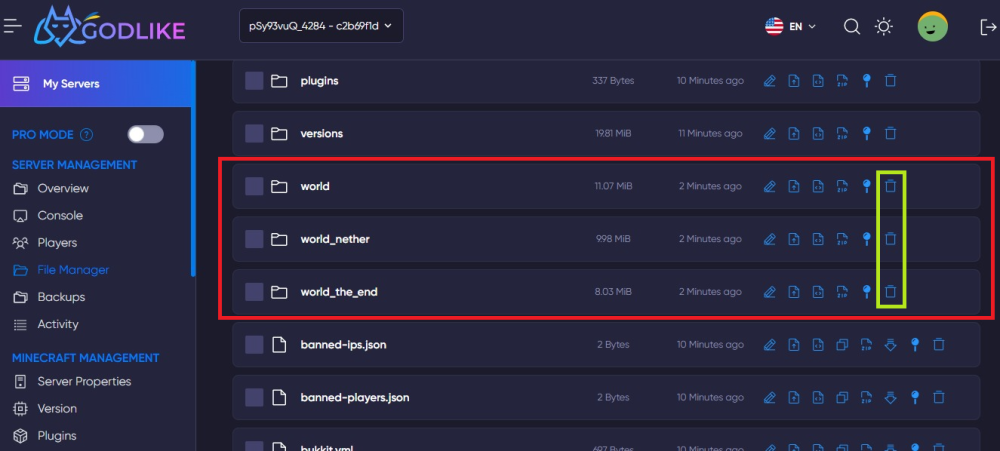
Krok 4: Uruchom serwer
Nadszedł czas, aby zresetować serwer Minecraft teraz, gdy twój świat został usunięty. Po utworzeniu nowej planety możesz ponownie rozpocząć grę.
Aby uruchomić serwer, przejdź do strony zarządzania serwerem na Godlike.host i kliknij przycisk "Start". Daj serwerowi trochę czasu na pełne uruchomienie przed próbą połączenia.
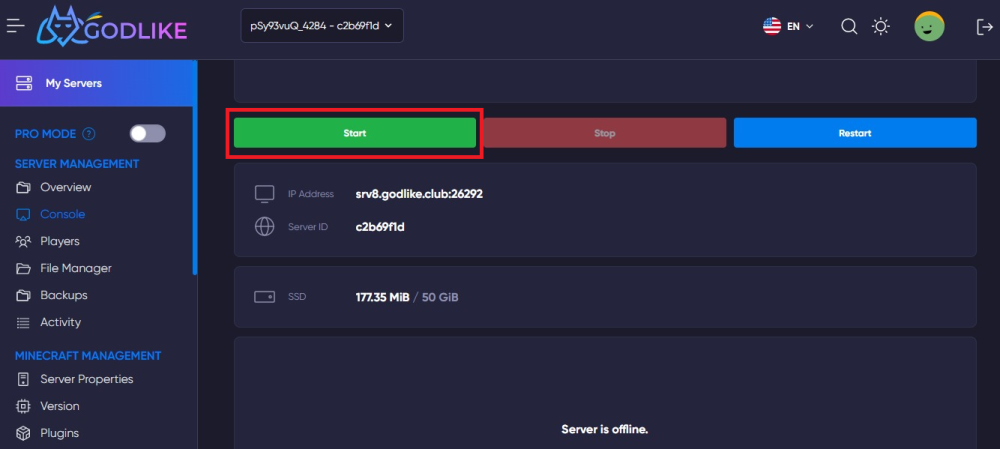
Krok 5: Przywracanie kopii zapasowej (opcjonalnie)
Zawsze możesz przywrócić kopię zapasową, jeśli napotkasz problemy lub po prostu chcesz wrócić do poprzedniego stanu.
Na stronie Godlike.host przejdź do strony zarządzania serwerem i wybierz opcję "Kopia zapasowa", aby przywrócić kopię zapasową. Zlokalizuj swoją kopię zapasową i postępuj zgodnie z instrukcjami, aby ją przywrócić.
Łatwiejsze niż się wydaje
Na Godlike.host, ponowne uruchomienie serwera Minecraft jest łatwą operacją, która wymaga tylko kilku szybkich kroków. Możesz łatwo i szybko zacząć od nowa lub rozwiązać wszelkie problemy z serwerem, postępując zgodnie z instrukcjami podanymi w tym artykule.

 pl | USD
pl | USD en
en ua
ua es
es de
de fr
fr pt
pt it
it nl
nl hu
hu ro
ro sv
sv ja
ja






